nguyenquanghuytt
Banned
- Tham gia
- 17/11/2015
- Bài viết
- 0
Ngoài việc kiểm tra cấu hình máy tính Windows như thông số của RAM, CPU thì quá trình xem dung lượng ổ đĩa cứng cũng quan trọng không kém. Khi đó người dùng sẽ biết được dung lượng đang sử dụng và dung lượng còn trống của các ổ cứng trên máy tính, laptop.
Như vậy chúng ta sẽ tính toán được việc phân chia dung lượng các ổ đĩa, nên hạn chế lưu ổ đĩa nào, gia tăng lưu trữ ổ đĩa nào, chẳng hạn dung lượng ổ C là bao nhiêu để hợp lý,… Bài viết dưới đây sẽ hướng dẫn bạn đọc cách kiểm tra dung lượng ổ cứng máy tính, laptop.
Hướng dẫn xem dung lượng trống ổ cứng máy tính
Cách 1: Xem trong giao diện My Computer
Hiện nay đa phần các máy tính cũng hiển thị luôn dung lượng ổ đĩa trống ngay trong giao diện My Computer hoặc This PC trên Windows 8, 10 mà không cần phải thực hiện bất kỳ thao tác nào. Tại đây bạn sẽ biết dung lượng còn trống trong tổng dung lượng ổ đĩa
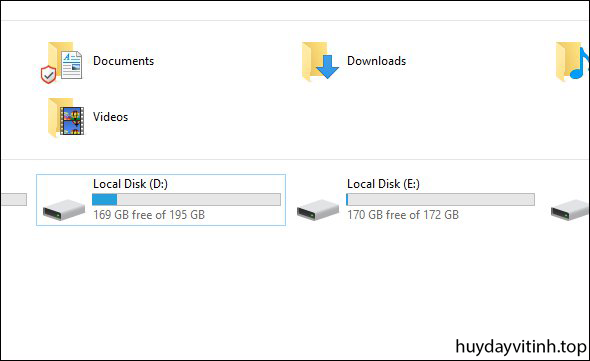
Cách 2: Xem qua tùy chọn Properties
Bạn nhấn chuột phải vào ổ đĩa muốn kiểm tra rồi chọn Properties.
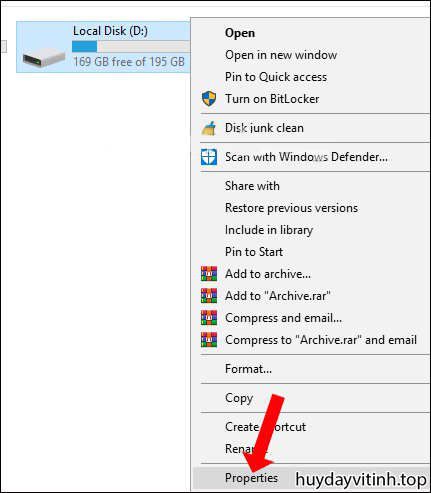
Khi đó sẽ hiển thị thông tin dung lượng ổ cứng đã dùng tại Used space và dung lượng ổ cứng còn trống tại Free space. Bên dưới là biểu đồ hình tròn hiển thị dung lượng sử dụng.
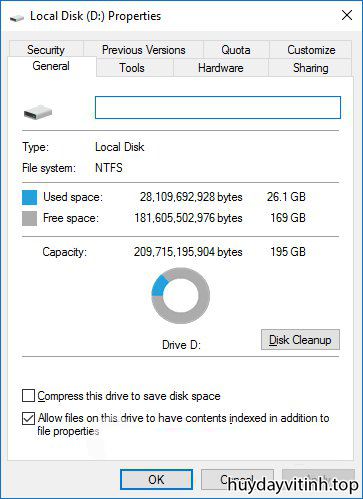
Cách 3: Xem dung lượng trong Disk Manager
Chúng ta nhấn tổ hợp Windows + R để mở giao diện hộp thoại Run, nhập từ khóa diskmgmt.msc và nhấn OK để mở giao diện.
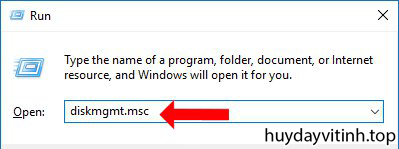
Giao diện Disk Manager sẽ hiển thị với đầy đủ dung lượng các ổ đang dùng trên máy tính. Phần Disk 0 là dung lượng tổng của ổ cứng máy tính, phần Capacity hiển thị dung lượng của các ổ cứng máy tính của bạn.
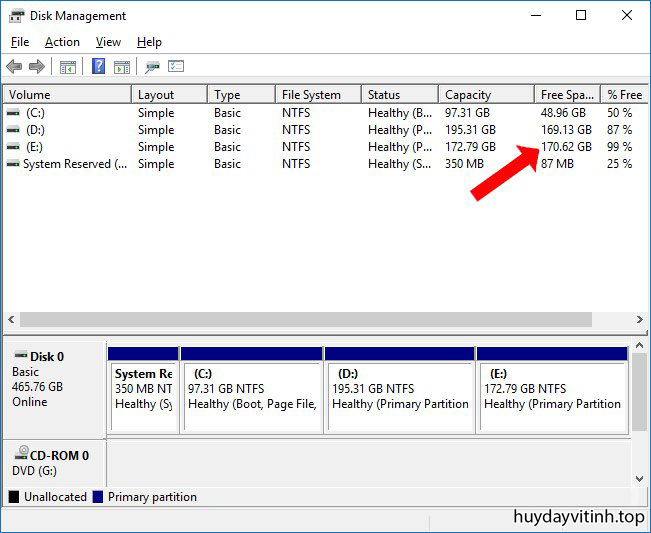
Khi dung lượng trống còn lại của ổ cứng không còn nhiều, thì những file tải xuống sẽ không còn chỗ để lưu trữ. Nếu máy tính của bạn đã cũ và dung lượng ổ cứng cũng nhỏ thì hiện tượng báo lỗi Full Disk sẽ thường xuyên xảy ra. Lưu ý với bạn đọc ổ C là ổ chạy hệ điều hành hoặc ổ cài đặt các phần mềm mới nên cần được ưu tiên sở hữu dung lượng lưu trữ lớn.
Xem thêm:
Cách lấy lại file Word bị lưu đè
Cách tăng tốc và tối ưu hóa Windows 10
Cách tắt máy tính nhanh bằng bàn phím trên Windows
Hy vọng bài viết này hữu ích với bạn!
Như vậy chúng ta sẽ tính toán được việc phân chia dung lượng các ổ đĩa, nên hạn chế lưu ổ đĩa nào, gia tăng lưu trữ ổ đĩa nào, chẳng hạn dung lượng ổ C là bao nhiêu để hợp lý,… Bài viết dưới đây sẽ hướng dẫn bạn đọc cách kiểm tra dung lượng ổ cứng máy tính, laptop.
Hướng dẫn xem dung lượng trống ổ cứng máy tính
Cách 1: Xem trong giao diện My Computer
Hiện nay đa phần các máy tính cũng hiển thị luôn dung lượng ổ đĩa trống ngay trong giao diện My Computer hoặc This PC trên Windows 8, 10 mà không cần phải thực hiện bất kỳ thao tác nào. Tại đây bạn sẽ biết dung lượng còn trống trong tổng dung lượng ổ đĩa
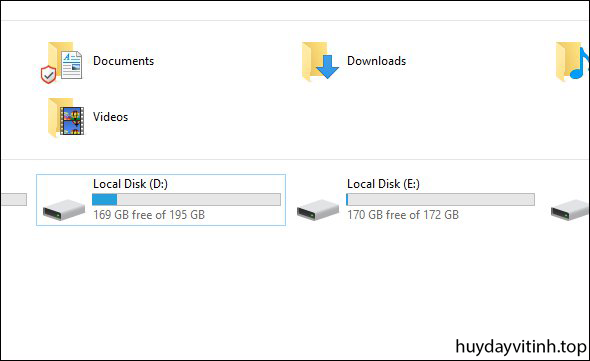
Cách 2: Xem qua tùy chọn Properties
Bạn nhấn chuột phải vào ổ đĩa muốn kiểm tra rồi chọn Properties.
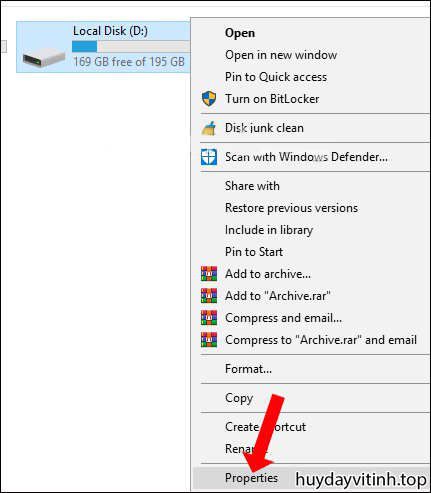
Khi đó sẽ hiển thị thông tin dung lượng ổ cứng đã dùng tại Used space và dung lượng ổ cứng còn trống tại Free space. Bên dưới là biểu đồ hình tròn hiển thị dung lượng sử dụng.
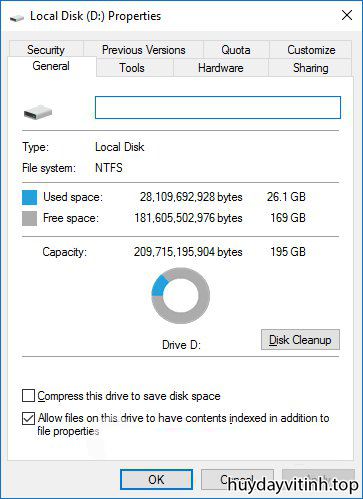
Cách 3: Xem dung lượng trong Disk Manager
Chúng ta nhấn tổ hợp Windows + R để mở giao diện hộp thoại Run, nhập từ khóa diskmgmt.msc và nhấn OK để mở giao diện.
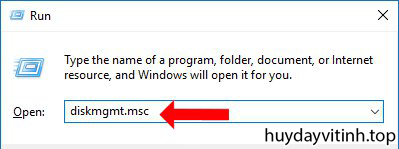
Giao diện Disk Manager sẽ hiển thị với đầy đủ dung lượng các ổ đang dùng trên máy tính. Phần Disk 0 là dung lượng tổng của ổ cứng máy tính, phần Capacity hiển thị dung lượng của các ổ cứng máy tính của bạn.
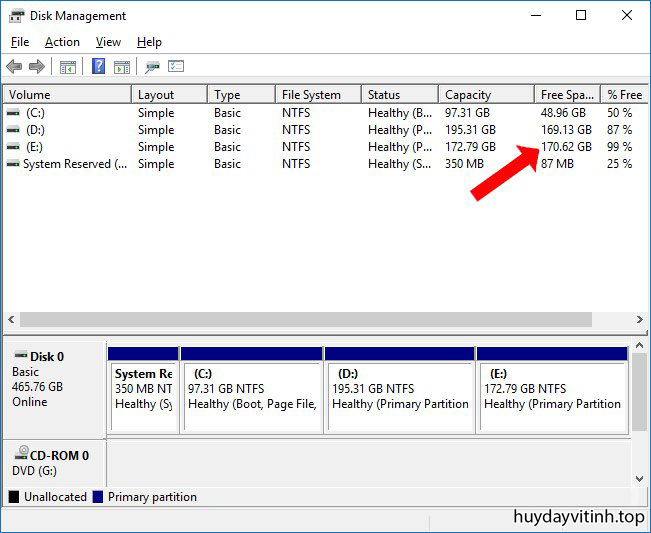
Khi dung lượng trống còn lại của ổ cứng không còn nhiều, thì những file tải xuống sẽ không còn chỗ để lưu trữ. Nếu máy tính của bạn đã cũ và dung lượng ổ cứng cũng nhỏ thì hiện tượng báo lỗi Full Disk sẽ thường xuyên xảy ra. Lưu ý với bạn đọc ổ C là ổ chạy hệ điều hành hoặc ổ cài đặt các phần mềm mới nên cần được ưu tiên sở hữu dung lượng lưu trữ lớn.
Xem thêm:
Cách lấy lại file Word bị lưu đè
Cách tăng tốc và tối ưu hóa Windows 10
Cách tắt máy tính nhanh bằng bàn phím trên Windows
Hy vọng bài viết này hữu ích với bạn!